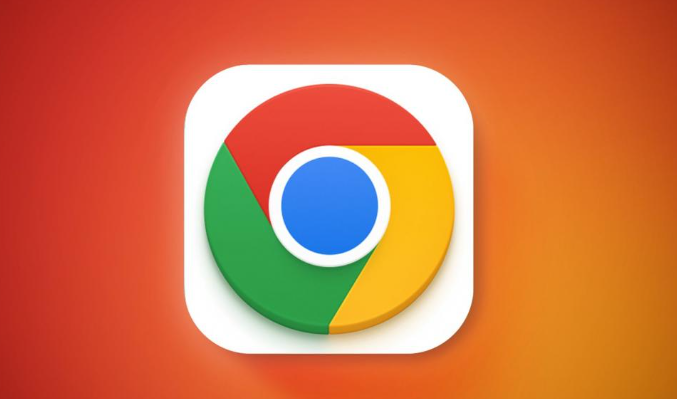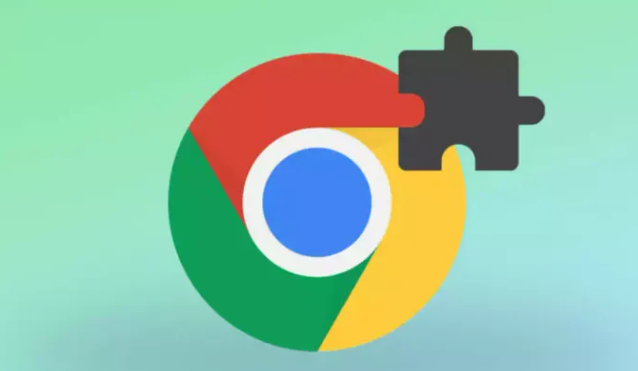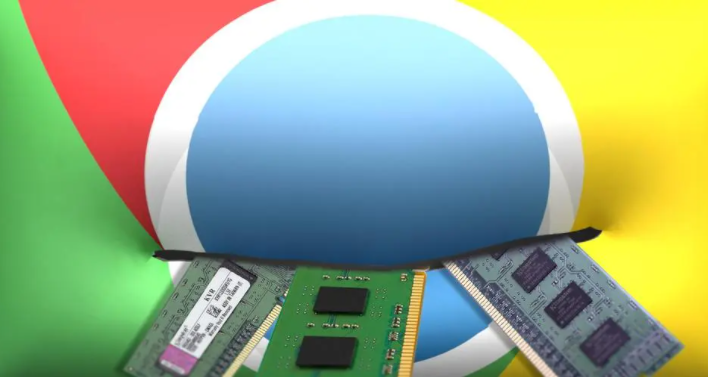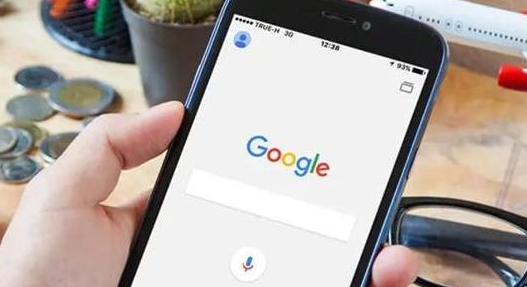详情介绍

打开Chrome浏览器进入主界面。点击右上角的三个点图标,选择“扩展程序”选项进入管理页面。这里会列出所有已安装的插件,逐个检查它们的启用状态,确保目标插件处于开启状态。如果发现被意外关闭,直接点击对应的开关即可重新激活。
进入具体插件的详细信息页面进一步设置。在扩展程序列表中找到需要操作的项目,点击后方的“详情”按钮。在此界面可以调整该插件的各项参数,包括权限管理和加载方式等。特别注意检查是否有“在工具栏显示”之类的选项,确认其已被勾选。
清理浏览器缓存和Cookie数据。前往设置菜单中的“隐私与安全”区域,找到“清除浏览数据”功能,选择删除缓存图片及文件、Cookie和其他站点数据。完成清理后重启浏览器,观察插件按钮是否恢复显示。
尝试重置浏览器默认配置。通过设置页面底部的“高级”选项找到“重置”功能,选择将设置还原为原始状态。这个操作会保留书签但清除其他个性化修改,能有效解决因误操作导致的界面异常问题。
更新Chrome到最新版本也很重要。点击帮助菜单里的“关于Google Chrome”,系统会自动检测并下载安装最新更新包。版本过旧可能导致兼容性问题,影响插件的正常显示和使用。
若常规方法无效,可尝试创建新的用户配置文件。完全退出当前运行的浏览器实例,在启动快捷方式上添加参数--user-data-dir="指定路径"来建立独立的使用环境。新环境中重新安装必要插件,通常能绕过原有配置中的故障点。
通过以上步骤系统性地排查和处理,大多数情况下都能解决Chrome浏览器插件按钮消失的问题。关键在于逐步验证每个可能影响的因素,从简单的开关控制到复杂的配置重置,最终实现插件功能的正常使用。